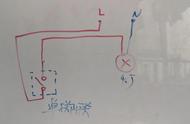一、硬件连接:接口选择与连接方案1. 确认视频输出接口
- 独立显卡:提供 HDMI/DP/DVI/VGA 等多接口
- 集成显卡:通常仅支持 1-2 个显示器
- 笔记本电脑:标配 HDMI/Type-C 接口,多屏需扩展坞
方案组合 | 分辨率支持 | 适用场景 |
HDMI HDMI | 4K@60Hz | 影音/设计 |
DP DP | 8K@60Hz | 专业创作 |
Type-C转HDMI | 4K@30Hz | 移动办公 |
USB转VGA | 1080P | 应急使用 |
二、系统设置:双屏显示配置详解Windows 系统设置流程

快捷键操作:
Win P 快速切换显示模式
Win 方向键 窗口分屏定位
- 进入 系统设置 → 显示器
- 拖动排列显示器位置
- 选择「扩展桌面」模式
- 设置 Retina 缩放比例
三、高阶使用技巧1. 应用窗口管理

- Windows:PowerToys FancyZones 自定义分屏布局
- Mac:Magnet 实现智能窗口吸附
bash
复制
下载
# 推荐设置:
主屏(游戏):144Hz / 1ms响应
副屏(监控):60Hz / 垂直同步关闭3. 多屏显示优化工具
- DisplayFusion:多任务栏/壁纸管理
- Dual Monitor Tools:鼠标边界控制
- UltraMon:热键快速切换
四、常见问题解决方案
问题现象 | 解决方法 |
副屏无信号 | 检查线材连接 → 更新显卡驱动 |
分辨率异常 | 禁用自动缩放 → 手动设置原生分辨率 |
刷新率不同步 | 关闭动态刷新率 → 统一输出格式 |
鼠标卡顿 | 校准屏幕物理位置 → 禁用指针加速 |
五、总结:双屏最佳实践
- 硬件配置:优先使用数字接口(DP > HDMI)
- 系统优化:独立设置每块屏幕的最佳参数
- 软件辅助:使用专业工具提升操作效率
- 线材选择:认证线材确保信号稳定传输
通过合理配置,双屏系统可提升40%以上的工作效率,特别适合程序员、设计师、金融交易员等需要多任务处理的职业场景。
,